Bastl Instruments v1.1 MIDI Loop eszköz felhasználói kézikönyv
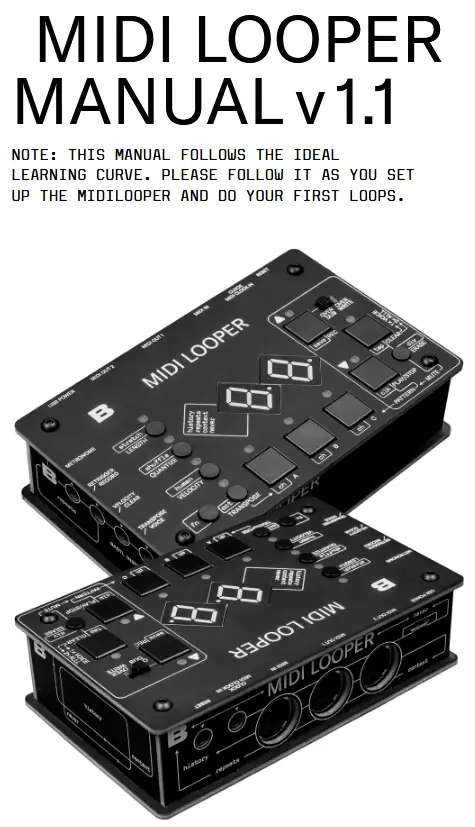
BEVEZETÉS
A Midilooper egy olyan eszköz, amely MIDI üzeneteket (hangjegyek, dinamika és egyéb paraméterek vezérlő információit) figyeli, és azokat loopolja, hasonlóan ahhoz, ahogyan egy audio looper loopolná a hangfájlokat. A MIDI üzenetek loopjai azonban a vezérlőtartományban maradnak, ami azt jelenti, hogy számos más folyamat is történhet rajtuk – hangszínmoduláció, burkológörbe-beállítások stb.
Since looping is one of the fastest and most intuitive ways of music-making, we made the controls of the Midilooper quickly accessible to encourage uninterrupted flow.
Midilooper can be synchronized either by MIDI clock or analog clock, or it can also run on its own clock (tap tempo/free running).
A Midilooper 3 hangszínnel rendelkezik, amelyek mindegyike külön MIDI csatornához rendelhető, így 3 különböző eszközt vezérelhet és loopolhat. Minden hangszín külön-külön rögzíthető, némítható, ráhangolható vagy törölhető.
Midilooper also offers some basic processing of the recorded information: transposition, velocity locking and shifting, quantization, shuffle, humanization (random variations of velocity), adjusting the length of the loop, or doubling and halving of the playback speed.
Midilooper also offers some basic processing of the recorded information: transposition, velocity locking and shifting, quantization, shuffle, humanization (random variations of velocity), adjusting the length of the loop, or doubling and halving of the playback speed.
A MIDI LOOPER V 1.0 AZ ALÁBBI ÜZENETTÍPUSOKAT ISMERI ÉS RÖGZÍTI:

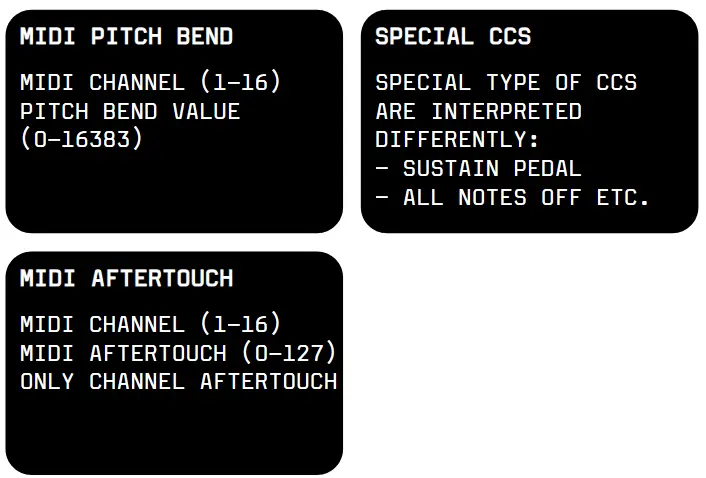
OLVASSA ÉS ÉRTELMEZZE A VALÓS IDEJŰ ÜZENETEKET (NINCS MIDI CSATORNÁJUK)
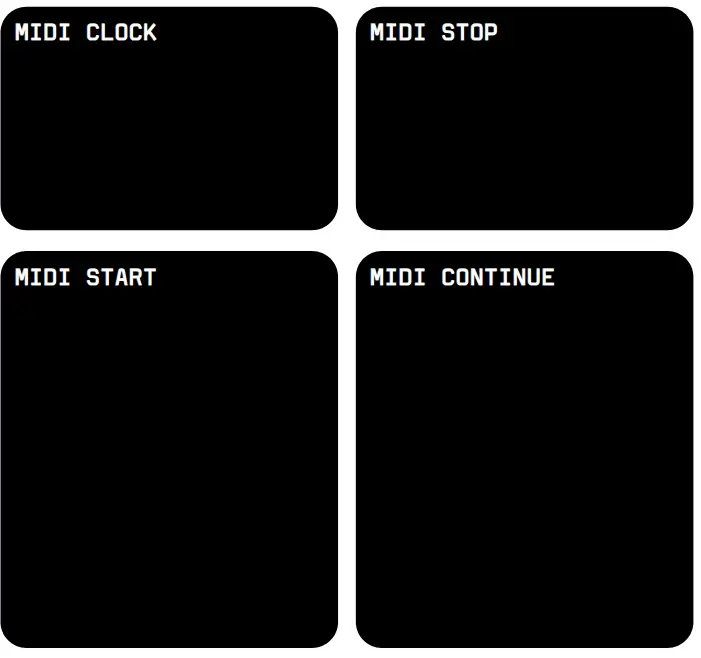
BEÁLLÍTÁS
A Midilooper az összes MIDI csatornát figyeli, és csak a kiválasztott hangszínhez rendelt MIDI csatornán továbbítja a MIDI üzeneteket. Az A, B és C gombokkal választhat ki egy hangszínt.

KEZDETI CSATLAKOZTATÁS
- Csatlakoztasson bármilyen MIDI kimenetű billentyűzetet vagy kontrollert a Midilooper MIDI bemenetéhez.
- Csatlakoztasd a Midilooper MIDI Out kimenetét bármely szintetizátorhoz vagy hangmodulhoz, amely MIDI-t fogad.
- (optional) Connect MIDI Out 2 of the Midilooper to another synth
- Connect USB power to Midilooper
TIPP: HOGY LÁTHASSA, HOGY FOGAD-E MIDI INFORMÁCIÓKAT, A KIJELZŐN TALÁLHATÓ ELSŐ PONT VILLOGNI FOG (CSAK AKKOR, HA A LEJÁTSZÓ LE VAN ÁLLÍTVA).

MIDI CSATORNÁK BEÁLLÍTÁSA
Tudnod kellene
Gombkombinációkban ezek a gombok nyilakként működnek:
FELVÉTEL = FEL
LEJÁTSZÁS/LEÁLLÍTÁS = LE
Voice buttons A, B, and C select the voice. Select voice A by pressing the button and set up its output MIDI channel by holding FN+A+UP/DOWN. The display will show the MIDI channel number. Set the MIDI input channel on your synth to the same channel. If done correctly, playing notes on your keyboard should play these notes on your synth. If it does not, check the connections, power and MIDI channel settings on both the Midilooper, and your synth. Follow the same procedure for setting up voice B and C.
TIPP: Ezen a ponton érdemes lehet statikus oktáveltolást is beállítani a hangszínekhez (minden szintetizátort más oktávban szeretne játszani). Ehhez nyomja meg az FN+transzponálás+hangszín+fel/le billentyűkombinációt.
MIDI visszajelzést kapsz?
MIDI visszacsatolás előfordulhat egyes szintetizátoroknál, ha a szintetizátor MIDI In és MIDI Out kimenetét használjuk. Próbáljuk meg kikapcsolni a MIDI Thru és a Local Control funkciókat a szintetizátoron. Ha ezek közül valamelyiket nem tudjuk vagy nem szeretnénk használni, aktiválhatjuk a MIDI visszacsatolás szűrőt a Midilooperen. Miközben kiválasztjuk a visszacsatolt hangszín MIDI csatornáját, nyomjuk meg a CLEAR gombot. Ez bekapcsolja a MIDI FEEDBACK FILTER-t, vagyis letiltja az élő lejátszást az adott csatornán, és csak a loopolt anyag fog lejátszani. Bármely más MIDI csatornára való váltás visszaállítja ezt a funkciót a kezdeti kikapcsolt állapotba.

CSATLAKOZTASD ÉS VÁLASSZD KI AZ ÓRAJELFORRÁSODAT
A Midilooper órajelének beállítására több lehetőség is van.
Az órajel forrását az FN+PLAY/STOP billentyűkombinációval választhatja ki. A kiválasztás a következő sorrendben történik:
- MIDI órajel a MIDI bemeneten (a kijelzőn a MIDI bemenetre mutató nyíl)
- Analóg óra az órajel bemeneten (REC LED bekapcsolva)*
- MIDI órajel az órajel bemeneten (REC LED villog) – ehhez a funkcióhoz MIDI - mini jack átalakítóra lehet szükség.**
- Tap tempo (Clear LED világít) – a tempó beállítása FN+CLEAR = TAP
- Szabadon futó (világos LED villog) – nincs szükség órára! A tempót a kezdeti felvétel hossza állítja be (mint az audio loopereknél)
- USB MIDI – a kijelzőn UB felirat látható, és a LENGTH LED világít
* If you are using an analog clock, you might want to adjust the DIVIDER.
** Beware that there are incompatible versions of the standard MIDI connector (5pin DIN) to 3,5mm (⅛ inch) TRS MIDI jacks adapters on the market. The variants developed during a period before standardisation of the minijack MIDI (around mid 2018). We comply with the standard specified by midi.org.
TIPP: HOGY LÁTHASSA, HOGY AKTÍV-E AZ ÓRA, A LEJÁTSZÓ ÁLLÁSA MELLETT FIGYELHETI A KIJELZŐN MEGJELENŐ MÁSODIK PONTOT.
TOVÁBBI KAPCSOLATOK
Metronome Out – headphones metronome output.
Reset In – makes the Midilooper go to the first step.
CVs or Pedals – 3 jack inputs which can be either used as CV inputs or as pedal inputs to control the Midilooper interface. The CVs can influence one, two or all voices.
A CV aktív állapotának kiválasztásához tartsa lenyomva a hanggombot 5 másodpercig, majd használja a következőt:
QUANTIZE button to activate the RETRIGGER
VELOCITY button to activate VELOCITY CV
TRANSPOSE button to active TRANSPOSE CV
Ha egyik hangszer sincs beállítva CV fogadására az adott aljzaton, akkor az aljzat pedál bemenetként fog működni.
RETRIGGER input will act as RECORD button
VELOCITY input will act as CLEAR button
TRANSPOSE input will cycle thru the voices
TIP: YOU CAN CONNECT ANY SUSTAIN TYPE PEDAL TO CONTROL THE RECORD BUTTON, CLEAR BUTTON OR THE VOICE SELECTION. YOU MIGHT NEED TO USE AN ADAPTER TO MAKE IT 3.5MM ( ”) INSTEAD OF THE MORE STANDARD 6.3MM (¼”).THE INPUTS RESPOND TO A CONTACT BETWEEN THE TIP AND THE SLEEVE. YOU CAN ALSO BUILD YOUR OWN PEDAL BY PUTTING ANY BUTTON CONTACT BETWEEN THE TIP AND THE SLEEVE OF THE JACK CONNECTOR. IT ONLY DETECTS TIP-SLEEVE CONTACT.
Csatlakoztasd a Midiloopert a számítógépedhez USB-kábellel, és keresd meg a MIDI eszközeid között. Ez egy osztálykompatibilis USB MIDI eszköz, így a legtöbb számítógépen nem igényel illesztőprogramokat. Használd az USB-t bemenetként a Midilooperhez loopoláshoz, és használd a Midilooper szinkronizálásához.
A Midilooper tükrözi a kimenetét USB-re is, így szoftverszintetizátorokon is játszhatsz.
MEGJEGYZÉS: A MIDILOOPER NEM USB HOST, NEM CSATLAKOZTATHATSZ USB MIDI VEZÉRLŐT A MIDILOOPERHEZ. AZ USB MIDI EZÚTÁN A MIDILOOPER MIDI ESZKÖZKÉNT FOG MEGJELENLNI A SZÁMÍTÓGÉPNÉL.

LOOPING
Kezdő ciklus felvétele
Nyomd meg a RECORD gombot a felvétel „élesítéséhez”. A felvétel az első fogadott MIDI hanggal, vagy a PLAY/STOP gomb megnyomásakor indul el.
A loop befejezéséhez nyomja meg ismét a RECORD gombot a frázis végén. Ekkor a LENGTH LED zölden világít, jelezve, hogy beállította a loop hosszát. A hossz automatikusan beállításra kerül az összes hangszerhangnál.
Az egyes szólamok hosszát egyenként módosíthatja, vagy a CLEAR funkcióval rögzítheti a hangszer hosszát (lásd később).
OVERDUB / FELÜLÍRÁS
Miután a kezdeti felvétel elkészült, válthat hangszínt, és egy másik hangszerhez rögzíthet egy loopot, vagy rétegeket adhat hozzá ugyanahhoz a hangszínhez. Az OVERDUB módban a kapcsolóval történő felvételkészítés folyamatosan új rétegeket ad hozzá. OVERWRITE módban azonban az eredetileg felvett anyag törlődik, amint legalább egy hangjegy rögzítésre kerül.
TÖRLÉS
Lejátszás közben az ERASE gombbal törölheti a felvett információkat, de csak akkor, ha lenyomva tartja. A kiválasztott hangszínre működik.
HUROK KIÜRÍTÉSE ÉS ÚJ LÉTREHOZÁSA
Egy kiválasztott hangszín loopjának törléséhez nyomja meg egyszer a CLEAR gombot. Ez törli az összes felvett anyagot, miközben a loop hosszát is visszaállítja. A törlési művelet egyben „élesíti” is a felvételt.
Kattintson duplán a TÖRLÉS gombra az összes hang törléséhez, a loop hosszának visszaállításához, a lejátszó leállításához és a felvétel élesítéséhez. Ez a makró egyetlen mozdulattal felkészíti a Midiloopert egy új loopra.
FOLYAMATBÁBRÁT KÖVETKEZŐ MŰSORON
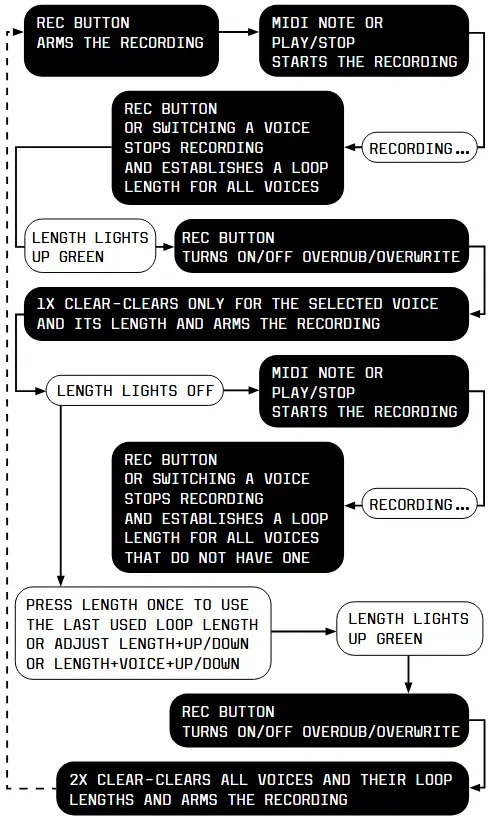
NÉMA
Tartsa lenyomva a CLEAR gombot, és nyomja meg az egyes hanggombokat a hangok némításához és némításának feloldásához.
MINTAVÁLASZTÁS
Mindhárom hanghoz rögzített loopok egy pattern-t alkotnak. A 3 különböző pattern közötti váltáshoz tartsa lenyomva a PLAY gombot, és nyomja meg az egyik hangszerhang-gombot a három pattern egyikének kiválasztásához. Négy, egyenként három patternből álló csoport létezik, és a különböző pattern-csoportok eléréséhez nyomja meg a négy kisebb gomb (LENGTH, QUANTIZE, VELOCITY, TRANSPOSE) egyikét, miközben továbbra is lenyomva tartja a PLAY gombot.

MINTÁK MENTÉSE
Az összes pattern mentéséhez nyomja meg az FN+REC billentyűkombinációt. A pattern-ek a következő beállításokkal kerülnek mentésre: kvantálás, keverés, humanizálás, sebesség, hossz, nyújtás. Minden más globális beállítás automatikusan mentésre kerül (órajel-választás, MIDI csatornák stb.).
VISSZA
A CLEAR lenyomva tartása és a REC megnyomása között válthat a VISSZA és a ÚJRA műveletek között. Előfordulhatnak hibák, és ha mégis, akkor van egy Visszavonás funkció, ami megmenti Önt. A Visszavonás visszavonja a legutóbbi műveletet. Legyen az felvétel, törlés vagy törlés. A REdo visszavonja a legutóbbi VISSZA műveletet, így ezt a funkciót kreatívabban is használhatja. PéldáulampÚj overdub réteg hozzáadásához távolítsd el, majd add hozzá újra.
A HURKOK MÓDOSÍTÁSA
HOSSZ
A loop HOSSZÁT globálisan módosíthatod: HOSSZ+FEL/LE, vagy hangszerhangonként: HOSSZ+HANGSZERhang+FEL/LE. A kijelző mutatja a loop hosszúságát (ütemben). A hossz beállítása 4 ütem és 1 síp lépésekben történik.
To make finer increments TAP and HOLD LENGHT + UP/DOWN to change the Length in increments of +/- 1.
A kezdeti loop felvétele mindig ütemre (4 ütés) kvantálja a loop hosszát. A felvett loophossz lehet hosszabb, mint 256 ütés. Csak a kijelző nem tud ennél több számot megjeleníteni. Ha a LENGTH gombot kezdeti loop létrehozása nélkül megnyomja (a LENGTH lámpa nem világít), akkor a legutóbb használt hosszt állítja be.

MENNYISÉG
A kvantálás a felvett anyagot a rácshoz igazítja. A QUANTIZE gomb egyetlen megnyomásával be- vagy kikapcsolható.
The amount of QUANTIZE can be changed either globally: QUANTIZE+UP/DOWN
or per voice: QUANTIZE+VOICE+UP/DOWN.
A kijelzőn megjelenő szám azt a rácstípust jelöli, amelyre a felvett anyag kvantálásra kerül.

SEBESSÉG
A VELOCITY aktiválása kiszűri az összes felvett hang sebességét, és statikus értékké teszi.
The value of VELOCITY can be changed either globally: VELOCITY+UP/DOWN,
or per voice: VELOCITY+VOICE+UP/DOWN.
Tipp: Ha a sebességet „00” alatti értékre állítja, akkor a „NO” beállítást kapja, ami a „normál” vagy „változatlan” sebességet jelenti. Így a VELOCITY csak bizonyos hangszínekre van hatással.
TRANSZPONÁLÁS
Transzponálás módban a felvett anyag élő billentyűzetjellel transzponálható. A transzponálás mód a TRANSPOSE gomb megnyomásával érhető el, és bármelyik hanggomb megnyomásával kiléphet belőle.
To select which voices are affected by the Transpose mode hold down TRANSPOSE and press the voice buttons to activate/ deactivate its effect per voice.
A transzponálás az alaphangra vonatkozik. Az alaphang kiválasztásához tartsa lenyomva a TRANSPOSE gombot, és játsszon le egy MIDI hangot a MIDI bemeneten keresztül (a DOTS jelzés világít a kijelzőn, jelezve, hogy az alaphang be van állítva).
Miután kiválasztotta az alaphangot, a billentyűzeten lenyomott hangjegyek transzponálják a kiválasztott hangok felvett anyagát az alaphanghoz képest. Az utoljára lenyomott hang marad érvényben.
A Transzponálás módból való kilépés eltávolítja a transzponálást, de az alaphang megmarad.
MEGJEGYZÉS: A TRANSZPONÁLÁS MÓD ÉRVÉNYESSÉGÉHEZ LEGALÁBB EGY HANGSZÓRSZÁMNAK AKTIVÁLNIA KELL, ÉS AZ ALAPHANGOT KELL KIJELÖLNI.
NYÚJTÁS
A Stretch funkcióval a felvett loop negyed, harmad, fél, dupla, tripla vagy négyszeres sebességgel játszható le.
Nyomja meg az FN+HOSSZ+FEL/LE billentyűkombinációt a nyújtás megváltoztatásához.
It applies only to the selected voice and it will become active at the moment you release the buttons.
KEVERÉS
A Shuffle késleltetést ad bizonyos tizenhatod hangokhoz a swing hatás eléréséhez. Nyomja meg az FN+QUANTIZE+UP/DOWN billentyűkombinációt a Shuffle mértékének beállításához. A pozitív értékek minden második tizenhatod hangot egy beállított százalékkal késleltetnek.tage to achieve a swing effect. Negative values add respective amounts of random timing delays to all sent MIDI messages to achieve a more human timing feel.
Csak a kiválasztott hangra vonatkozik, és a kvantálás után jelenik meg.
HUMANIZÁLNI
A humanizálás véletlenszerűen módosítja a lejátszott MIDI hangok sebességét. Használja az FN+VELOCITY+UP/DOWN billentyűkombinációt a humanizálás különböző mértékeinek beállításához.
The higher the amount, the more the VELOCITY gets randomly affected.
Csak a kiválasztott hangra vonatkozik, és a kvantálás után jelenik meg.
OKTÁV
Érdemes lehet statikus oktáv eltolást is hozzáadni a hangokhoz. Minden szintetizátor más oktávban játszhat, vagy ezt az előadás során módosítani is lehet.
Végezze el az FN+TRANSPOSE+VOICE+UP/DOWN kombinációt az oktáv eltolás hangszerenkénti megváltoztatásához.
KÜLSŐ VEZÉRLÉS
RETRIGGER
Az Újraindító bemenet visszaállítja a burkológörbéket a Note Off és Note On jelzések egymás utáni elküldésével a kitartott hangokhoz, valamint rövid Note On és Note Off jelzésekkel a legato-ban utoljára lejátszott hangjegyekhez. Ez az összes legato-ban lejátszott hangra vonatkozik, még az elengedésük után is. A „legato-ban lejátszott” azt jelenti, hogy amíg az egyik hang végét egy másik kezdetével átfedi, vagy amíg az összes hangot el nem engedi, a Midilooper az összes ilyen hangot legato-ban lejátszottként fogja megjegyezni. Egyszerűen fogalmazva, ha lejátszik és elenged egy akkordot, majd alkalmazza az Újraindítót, akkor ezek a hangok újraindítódnak. Az Újraindító egy, két vagy az összes hangszerre alkalmazható. A CV bemenetek hozzárendelésével kapcsolatban lásd a További csatlakozások részt.
SEBESSÉG CV
The Velocity CV input adds to the Velocity value of the live-played, recorder or retriggered notes. This can be used in conjunction with the Velocity feature or simply to add accents to certain notes. The Velocity CV can be applied to one, two, or all voices.
A CV bemenetek hozzárendelésével kapcsolatban lásd a További csatlakozások részt.
TRANSZPONE CV
A Transpose CV bemenet hozzáadódik a felvett anyag hangjegyértékéhez. A bemenet volt/oktáv skálázású. Ez a Transpose vagy Octave funkcióval együtt használható.
The Transpose CV can be applied to one, two, or all voices.
A CV bemenetek hozzárendelésével kapcsolatban lásd a További csatlakozások részt.
RESET
A Reset bemenet hatására a Midilooper az első lépésre ugrik. A lépést azonban nem fogja lejátszani. Csak a kiválasztott órajelforrás órája fogja lejátszani az első lépést.
OSZTÓ
Ez az opció lehetővé teszi a bemeneti tempó felskálázását/leskálázását az analóg órajel bemenetéről. Az FN+ERASE+UP/DOWN billentyűkombinációval módosíthatja az osztót. A leggyakoribb órajel minden 16. hangjegy, azonban lehet gyorsabb is, például 32. hangjegy, vagy lassabb is, például 8. vagy 4. hangjegy. A kijelzőn a kiválasztott szám látható. Ha a „01” van kiválasztva, a lejátszó csak analóg órajel impulzusonként lép előre. Használja ezt az opciót, ha szabálytalan órajellel dolgozik.

MEGJEGYZÉS: AZ ANALÓG ÓRAJEL BELSŐLEG FELKELŐDIK MIDI ÓRAJELRE (24 PPQN = IMPULZUS NEGYEDHANGJEGYENKÉNT), ÉS AZ OSZTÓ BEÁLLÍTÁSA TOVÁBBI BEFOLYÁSOLJA A KVANTÁLÁS ÉS EGYÉB IDŐALAPÚ BEÁLLÍTÁSOK VISELKEDÉSÉT.
További információkért lásd a Csatlakozás és az órajelforrás kiválasztása részt.
PEDÁLVEZÉRLÉS
The user interface can be controlled by foot pedals.
See Further Connections on how to use external pedals.
Hurok CC-k, hangmagasság-hajlítás és utóérintés
Control Change and Pitch Bend and Aftertouch (channel) messages can be recorded and looped as well. As with MIDI Notes, the Midilooper will listen to these on all channels and forward them / play them back only on the channels assigned to its voices. The overdub/overwrite mode does not apply to these messages.
Once the first CC of a certain number is received, the Midilooper will remember when it was tweaked, and it will start recording the loop for this CC number. Once it finishes the loop and comes to the same position in the loop as the first CC of that number, it will stop recording the CC and will start the playback of the recorded values.
After that point, any newly arriving CC will act as the first CC and will start the recording until a full loop is reached.
Ez párhuzamosan vonatkozik az összes CC számra (kivéve a speciális CC-ket: sustain pedál, minden hang kikapcsolva stb.).
TIPP: LEJÁTSZÁS/LEÁLLÍTÁS+TÖRLÉS = CSAK A KIVÁLASZTOTT HANGSZÓRAKOZÁS CCS-JÉT TÖRLI.
A Pitch Bend és Aftertouch felvétel logikája megegyezik a CC-k logikájával.
FIRMWARE FRISSÍTÉS
The firmware version is shown on the display in two following frames when you start up the device.
If shown as F1 and then 0.0 read it as Firmware 1.0.0
The latest firmware can be found here:
https://bastl-instruments.github.io/midilooper/
A firmware frissítéséhez kövesse az alábbi eljárást:
- Tartsa lenyomva a Velocity gombot, miközben a Midiloopert USB-n keresztül csatlakoztatja a számítógépéhez
- The display shows “UP” as for firmware update mode, and MIDILOOPER will show up as an external DISC on your computer (mass storage device)
- Töltse le a legújabb firmware-t file
(file midilooper_mass_storage.uf2 név) - Ezt másolja file a számítógépen lévő MIDILOOPER lemezre (a siker jelzésére a Velocity LED villogni kezd)
- Biztonságosan távolítsd el (add ki) a MIDILOOPER lemezt a számítógépedből, de NE húzd ki az USB kábelt!
- Press the Velocity Button to start the firmware update (the LEDs around the Velocity button will blink, and the device will start up with the new firmware – check the firmware version on the display on startup)
MIDI MEGVALÓSÍTÁSI TÁBLÁZAT
FOGADÁSOK
Minden csatornán:
Note On, Note Off
Pitch Bend
CC (64=sustain)
Csatorna mód üzenetek:
Minden jegyzet ki
MIDI valós idejű üzenetek:
Óra, Start, Stop, Folytatás
ÁTVITELEK
Kiválasztott csatornákon:
Note On, Note Off
Pitch Bend
CC
MIDI valós idejű üzenetek:
Óra, Start, Stop, Folytatás
MIDI THRU
MIDI valós idejű üzenetek MIDI-n keresztül – csak akkor, ha a MIDI óra van kiválasztva órajelforrásként.
BEÁLLÍTÁS EXAMPLE
BEÁLLÍTÁS EXAMPA 01
NO CLOCK SOURCE – FREE RUNNING MODE
LOOPING MIDI FROM A MIDI CONTROLLER
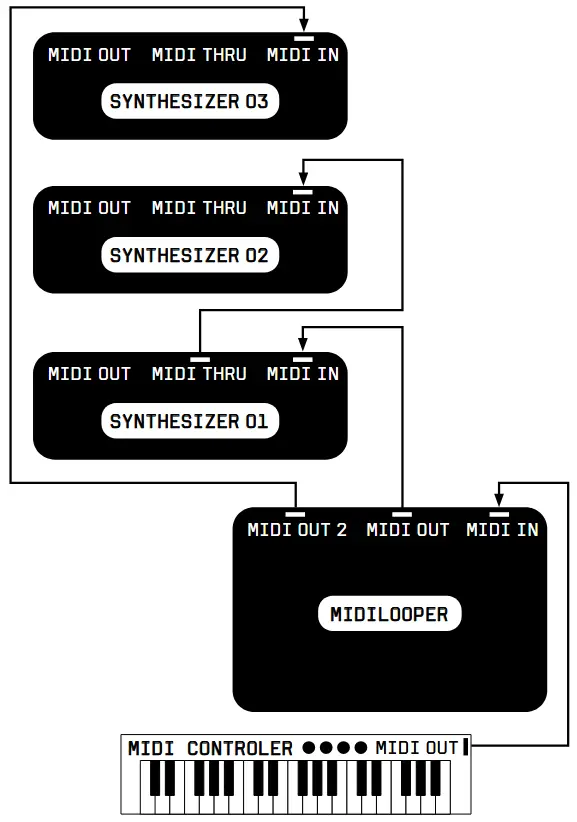
BEÁLLÍTÁS EXAMPA 02
SYNCED BY MIDI CLOCK
LOOPING MIDI FROM MORE COMPLEX INSTRUMENT LISTENING TO METRONOME ON HEADPHONES
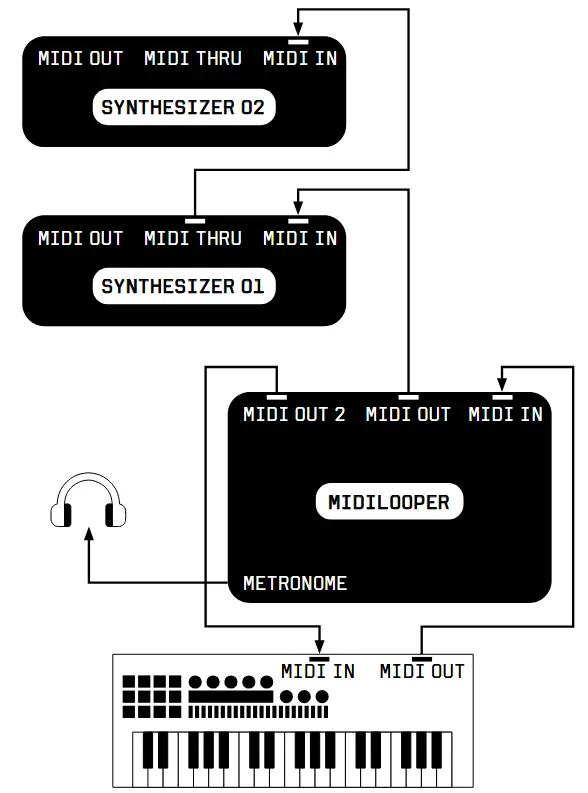
BEÁLLÍTÁS EXAMPA 03
SYNCED TO DRUM MACHINE VIA MIDI CLOCK (VIA TRS JACK)
LOOPING MIDI FROM A MIDICONTROLLER
CONTROLLING LOOPER WITH FOOTPEDALS
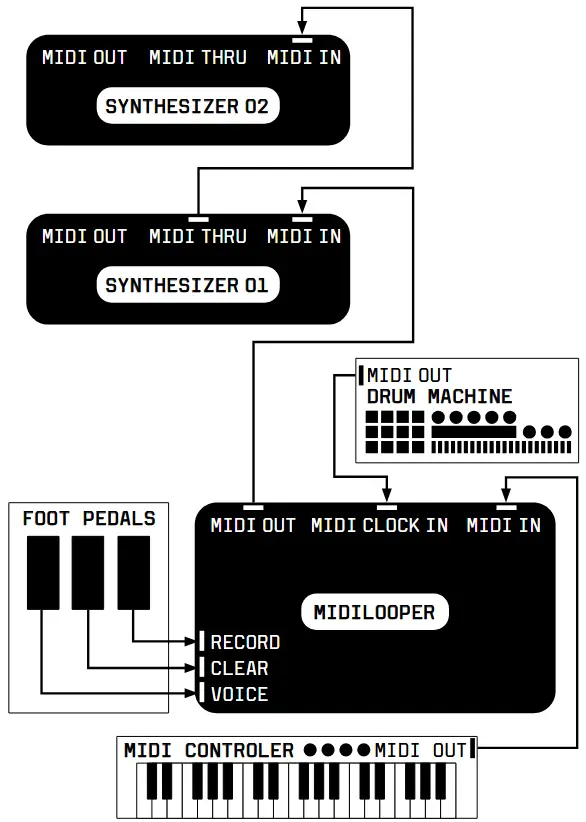
BEÁLLÍTÁS EXAMPA 04
SYNCED TO ANALOG CLOCK FROM MODULAR SYNTHESIZER
LOOPING MIDI FROM A KEYBOARD SYNTH
CONTROLLED BY CVS AND TRIGGERS FROM A MODULAR SYNTH
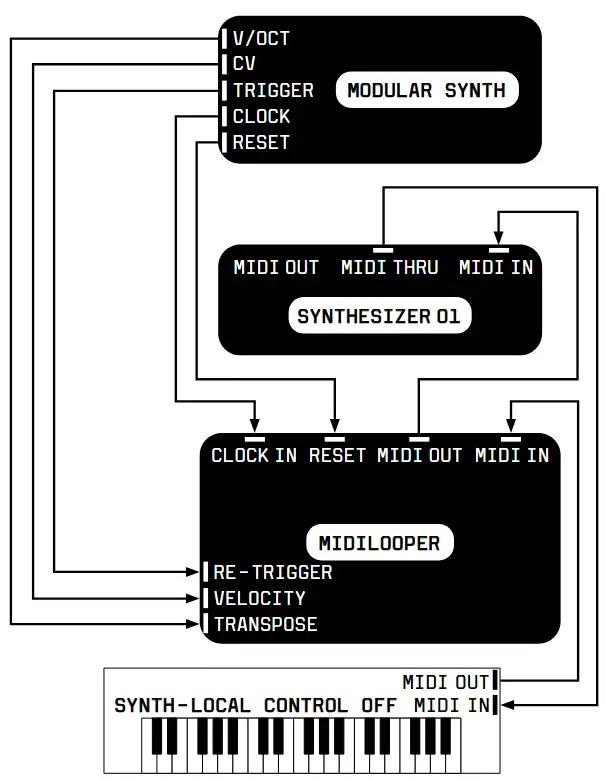
BEÁLLÍTÁS EXAMPA 05
SYNCED BY USB MIDI CLOCK
LOOPING MIDI FROM LAPTOP
LISTENING TO METRONOME ON HEADPHONES
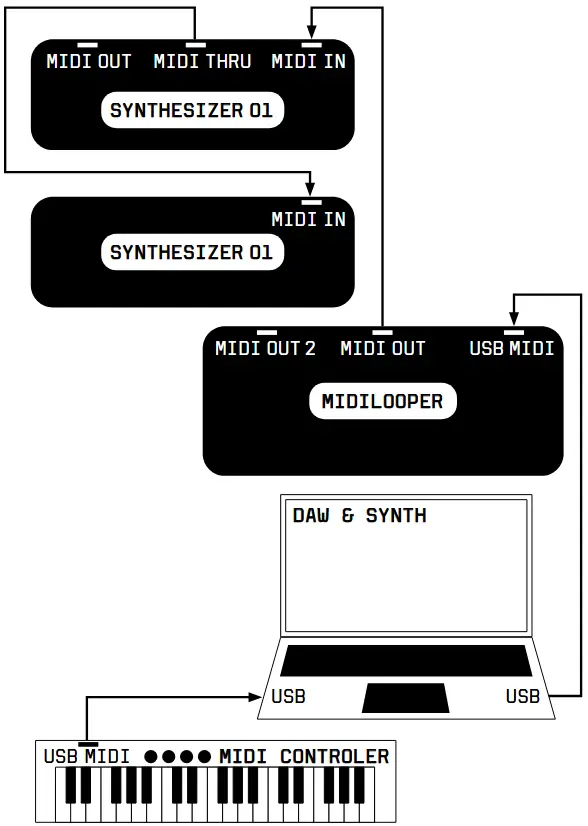
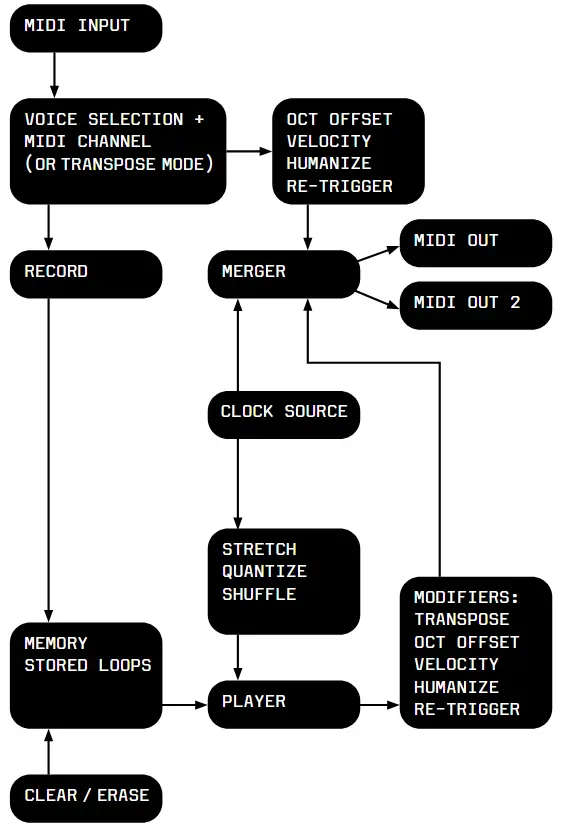
Menj ide www.bastl-instruments.com további információkért és videós oktatóanyagokért.
Dokumentumok / Források
 |
Bastl Instruments v1.1 MIDI Loop eszköz [pdf] Felhasználói kézikönyv v1.1, v1.1 MIDI Loop Eszköz, v1.1, MIDI Loop Eszköz, Loop Eszköz, Eszköz |